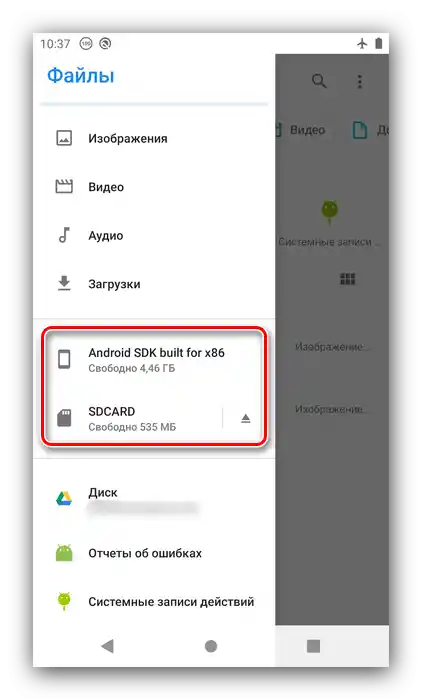Fotografije
Lokacija posnetkov, narejenih s kamero naprave, je odvisna od vrste in nastavitev aplikacije, vendar je glavni imenik DCIM, ki se nahaja v notranjem pomnilniku ali na SD kartici. Dostop do teh imenikov lahko pridobite s pomočjo upravitelja datotek. Operacijo bomo prikazali na primeru privzete rešitve iz čistega Androida različice deset.
- Zaženite program iz menija ali namizja.
- Odprtje lokacije je mogoče na več načinov, prvi – tapnite gumb "Slike".
- Drugi – pritisnite na tri črte za priklic glavnega menija, v katerem izberite notranji pomnilnik ali SD kartico.
![Izberite v upravitelju datotek napravo za ogled map s slikami na Androidu]()
Nato poiščite imenik DCIM in se vanj premaknite.
- Tapnite na mapo Camera za dostop do vaših fotografij.
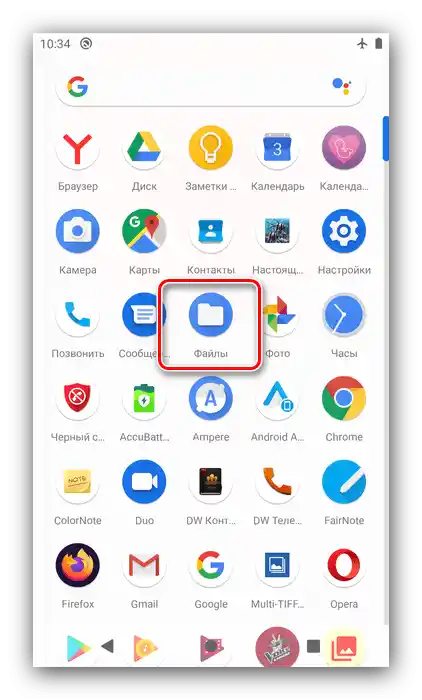
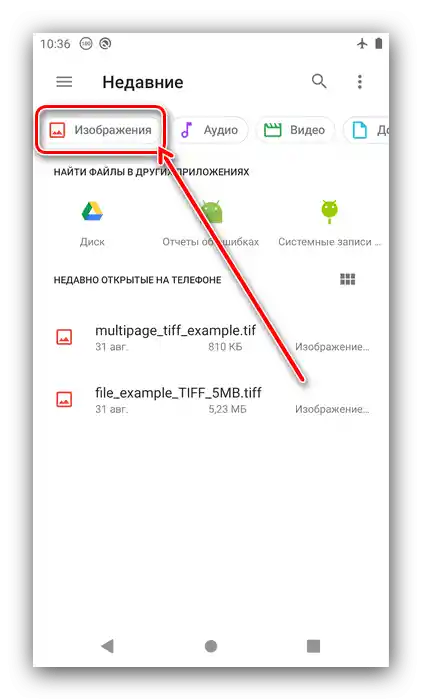
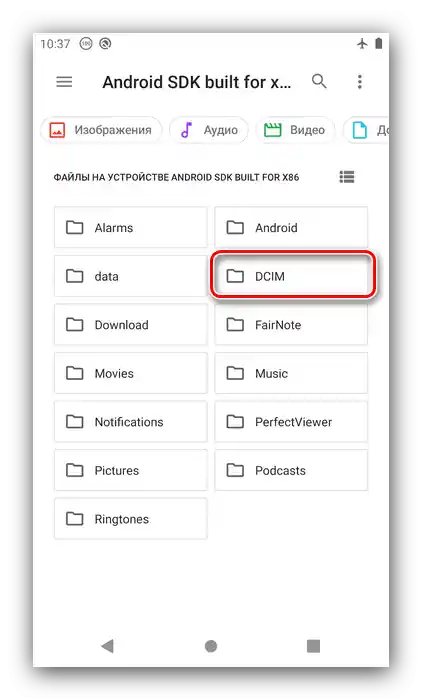
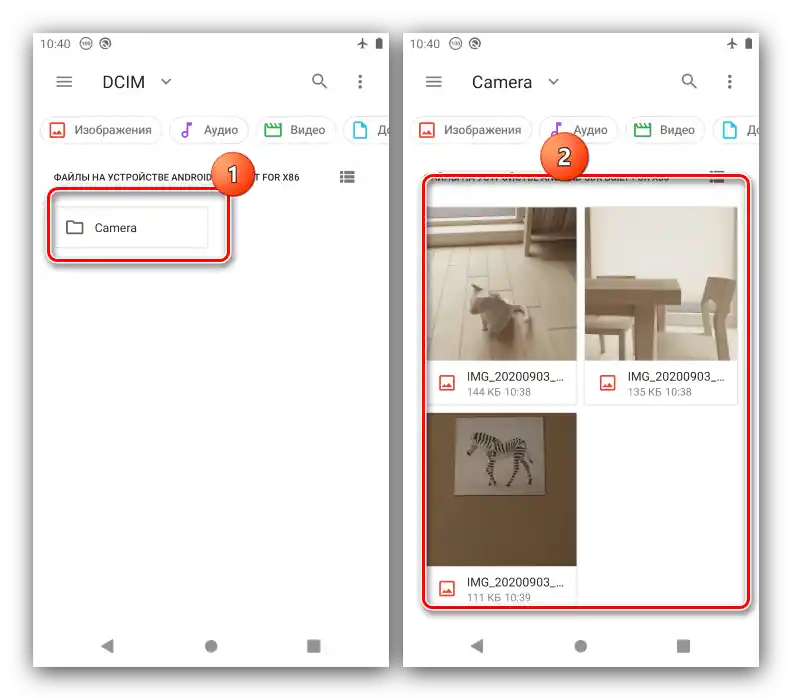
Zaslonski posnetki
Zaslonski posnetki, narejeni strojno (s kombinacijo tipk, gumbom v obvestilni vrstici, specifičnimi metodami za posamezne naprave), se shranijo v mapo Screenshots, ki se nahaja v imeniku Pictures v korenu notranjega pomnilnika. Zaženite privzet upravitelj datotek in odprite vgrajeni pomnilnik telefona ali tablice.
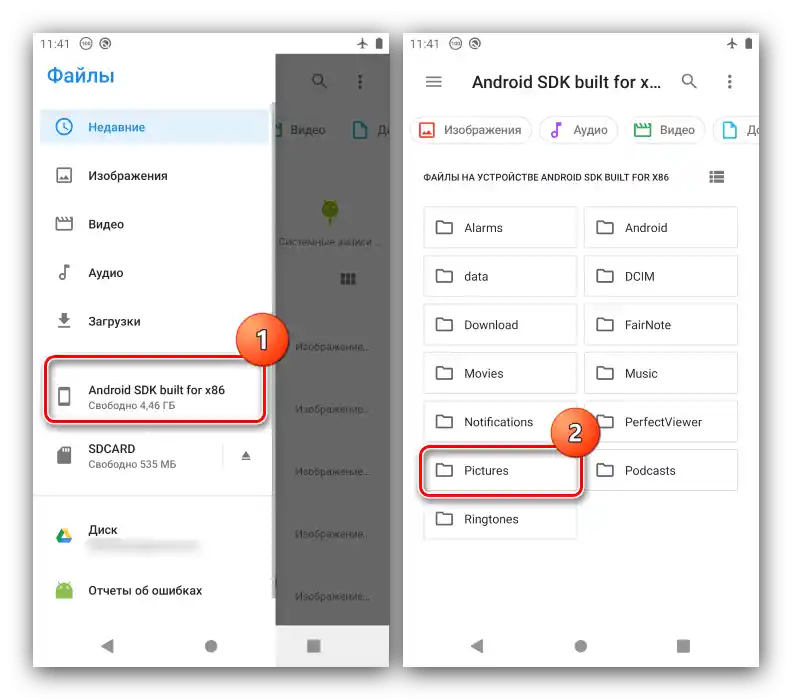
Nato pojdite na naslov Pictures – Screenshots. Narejeni zaslonski posnetki bodo na voljo za ogled.
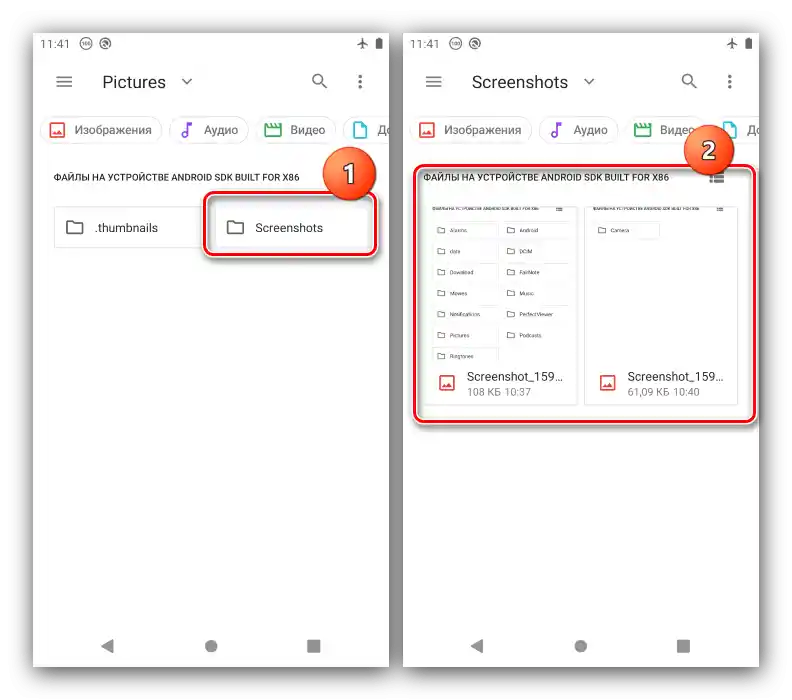
Če pa ste navajeni pridobivati slike zaslona s pomočjo tretjih aplikacij, bo situacija nekoliko drugačna – aplikacije lahko shranjujejo rezultate svojega dela tako v sistemski imenik kot tudi v svoje lastne mape na notranjem pomnilniku.To lahko ugotovimo s pomočjo nastavitev, za primer pa bomo uporabili priljubljeno rešitev Screenshot razvijalca lovekara.
Prenesite Screenshot (lovekara) iz Google Play Trgovine
- Odprite aplikacijo, nato tapnite na tri pike v njenem glavnem meniju.
- Nato izberite točko "Nastavitve".
- Pozorni bodite na položaj "Shranjeni posnetki" – navedena v njem naslov je končna lokacija končnih posnetkov. Obravnavana rešitev omogoča, da ga spremenite, za to je dovolj, da tapnete na želeno možnost, nato pa izberete novo mapo s pomočjo vgrajenega upravitelja datotek.
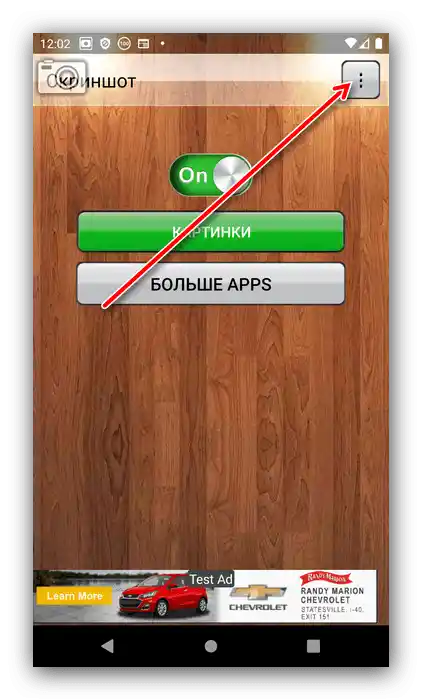
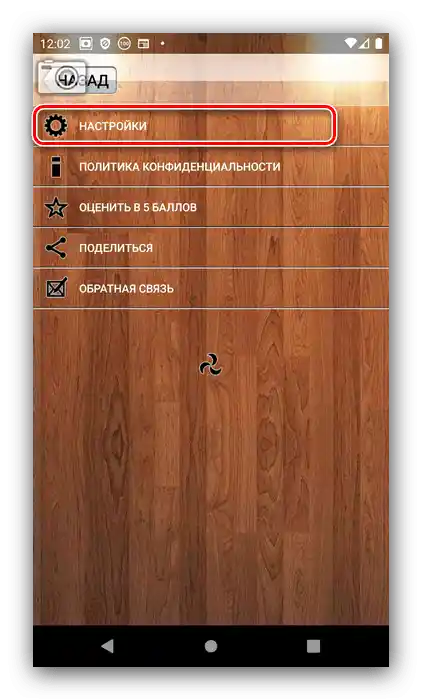
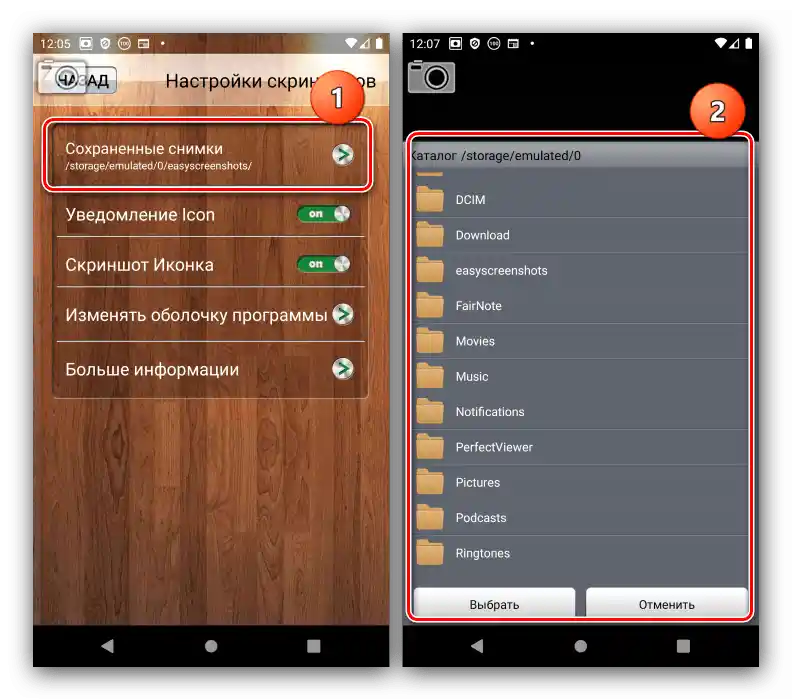
Na žalost ne omogoča vsak zunanji program za zajemanje zaslona obravnavanih manipulacij.
Miniature
Miniature (drugače thumbnails) se v Androidu uporabljajo za hitro ogledovanje posnetka v analogiji z Raziskovalcem in za splošno pospeševanje dostopa do teh elementov. Takšni datoteki se samodejno ustvarjajo za vsak prepoznan v sistemu slikovni element (fotografije, slike iz interneta ali sporočilnikov), pri čemer ločeno za podatke v notranjem pomnilniku ali SD-kartici, naslov – mapa .thumbnails znotraj imenika Pictures. Podrobneje o tem lahko izveste iz ločenega članka na naslednji povezavi.
Več: {innerlink id='3044', txt='Namen in upravljanje mape ".thumbnails" na Androidu'}